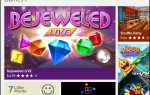Время, когда мы носили с собой одно интернет-устройство, давно прошло. В настоящее время почти каждое портативное устройство оснащено беспроводным интернет-адаптером, но логистика отстает.
Время, когда мы носили с собой одно интернет-устройство, давно прошло. В настоящее время почти каждое портативное устройство оснащено беспроводным интернет-адаптером, но логистика отстает.
В гостиничных номерах, студенческих общежитиях и офисах часто имеется только один проводной разъем, и если вы постоянно не используете маршрутизатор, это означает, что вы пренебрегаете большей частью своих технических возможностей.
То есть, если вы не используете Connectify, новое программное обеспечение для маршрутизации Windows, которое может мгновенно превратить ваш ноутбук в мобильную точку доступа WiFi.
Connectify
Предварительные условия для использования Connectify просты; вам нужен ноутбук с Windows 7, как с проводной, так и с беспроводной сетевой картой. Connectify берет подключение к Интернету с проводного входа и использует беспроводную технологию вашего ноутбука для создания точки доступа.
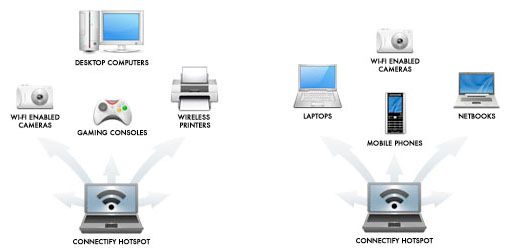
После настройки точки доступа другие устройства могут подключаться к Интернету через ваш ноутбук. Дома, в отеле или в вашем общежитии; другие компьютеры, принтеры и игровые приставки могут быть подключены без проводов. Когда вас нет, Connectify позволяет вам подключаться к мобильным телефонам, ноутбукам и нетбукам коллег и друзей. Во время путешествия вы можете оплатить одно подключение к Интернету и подключить все свои устройства к сети.
Как это использовать
Сначала подключите ноутбук к Интернету через проводное соединение. Если вам нужно ввести учетные данные для входа или код доступа в Интернет, сначала сделайте это и запустите Connectify, когда вы подтвердите локальный доступ в Интернет. Он появится в виде символа панели задач Wi-Fi. Используйте левой кнопкой мыши, чтобы развернуть приложение, или правой кнопкой мыши, чтобы сделать некоторые быстрые настройки (показано ниже).
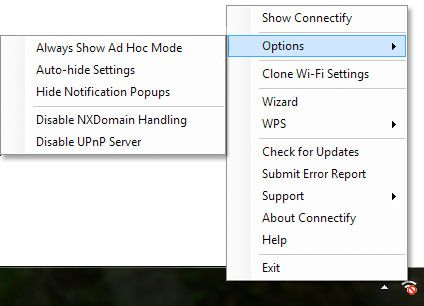
Здесь вы можете настроить особенности вашего мобильного Wi-Fi точки доступа. Три раскрывающихся меню в верхней части являются наиболее важными и позволяют нам указать режим ввода, вывода и вывода данных через Интернет. Вы можете использовать Connectify, чтобы создать беспроводную точку доступа с безопасностью WPA2, которая будет отображаться на других компьютерах как обычная точка доступа (при желании) или в специальной сети.
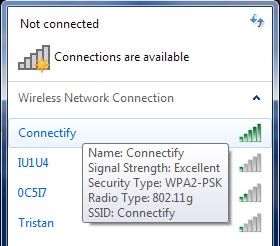
Если вы не знаете, что к чему, нажмите Easy Setup Wizard. Поскольку у вашего роутера есть входящее проводное соединение, вы можете продолжать серфинг как обычно, хотя и с общей пропускной способностью.
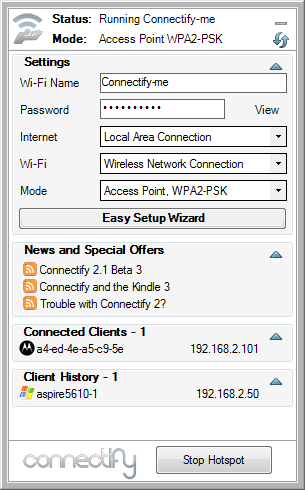
В нижней части экрана Connectify также отслеживает подключенных клиентов и историю клиентов, т. Е. Кто использует вашу точку доступа. Если вы видите компьютер, который не принадлежит, вы можете вызвать дополнительную информацию и заблокировать клиент, щелкнув правой кнопкой мыши на имени устройства. С дружественными устройствами это также позволяет вам вызывать общие диски и принтеры.
решение суда
Слишком часто я превосходил количество доступных интернет-подключений с моими мобильными устройствами. Connectify доказал свое использование в этом, будучи одним из единственных приложений такого рода. В отличие от других альтернатив, Connectify также надежен и почти смехотворно прост в использовании. Вам не нужно связываться с вашим внутренним фанатом, и вы можете получить собственную точку доступа в Интернете всего за несколько минут. Приложение не только решает логистические проблемы, но и экономит вам деньги за счет расширенной интернет-инфраструктуры или затрат на доступ в отель.

В одном случае Connectify, казалось, не смог обнаружить работающее интернет-соединение, хотя; повторяющаяся проблема на этом ноутбуке. На других протестированных устройствах Connectify работал как шарм. Если у вас возникли подобные проблемы, обратитесь к разделу справки [НЕТ ДЛИННЫХ РАБОТ] на веб-сайте Connectify.
Что вы думаете о Connectify? Знаете ли вы какие-либо другие инструменты, которые позволяют вам поделиться интернет-соединением с множеством других устройств? Дайте нам знать в комментариях ниже!
Изображение предоставлено: Shutterstock.com